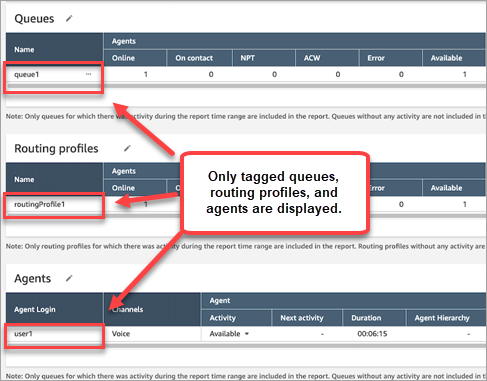As traduções são geradas por tradução automática. Em caso de conflito entre o conteúdo da tradução e da versão original em inglês, a versão em inglês prevalecerá.
Métricas em tempo real e controle de acesso baseado em tags no Amazon Connect
Você pode usar tags de recursos e de controle de acesso para aplicar acesso detalhado a usuários, filas e perfis de roteamento e obter métricas em tempo real. Por exemplo, você pode controlar quem tem acesso para visualizar usuários, filas e perfis de roteamento específicos na página Métricas em tempo real.
Você pode configurar controles de acesso baseados em tags usando o site do Amazon Connect administrador ou a TagResourceAPI.
Conteúdo
O que é importante saber
-
O Amazon Connect pode exibir até 500 recursos por vez em uma tabela de métricas em tempo real. Por exemplo, em uma tabela de agentes, ela pode exibir até 500 agentes por vez. Em uma tabela de filas, ela pode exibir até 500 filas e assim por diante.
-
Muitas vezes, menos de 500 agentes aparecerão em uma tabela de métricas em tempo real a qualquer momento quando a marcação estiver ativada. Veja a explicação:
-
O Amazon Connect pode devolver no máximo 500 agentes por vez.
-
Quando a marcação está ativada, o Amazon Connect seleciona os primeiros 500 agentes que têm as tags apropriadas e, em seguida, exibe somente os agentes desse grupo de 500 que estão ativos (on-line ou em contato). Como nem todos os 500 agentes marcados podem estar ativos, é muito provável que menos de 500 agentes marcados sejam exibidos na tabela.
-
Por exemplo, você tem 1000 agentes marcados. No primeiro grupo de 500 agentes marcados, apenas 50 estão online. O Amazon Connect seleciona os primeiros 500 agentes marcados, mas exibe apenas 50 porque eles estão ativos no momento. Ele não seleciona os primeiros 500 agentes ativos.
-
Para obter instruções que explicam como visualizar o status de centenas de atendentes quando a marcação está habilitada, consulte Como exibir centenas de atendentes, filas e perfis de roteamento no relatório de métricas em tempo real.
-
-
Você pode filtrar e agrupar tabelas somente pelo recurso primário (atendente, fila ou perfil de roteamento). Não é possível filtrar e agrupar tabelas por recursos que não sejam primários. Por exemplo, não é possível filtrar por fila em uma tabela de atendentes e agrupar por fila em uma tabela de perfil de roteamento.
-
O botão de detalhamento está desabilitado nas tabelas, exceto para Visualizar gráficos de filas. Por exemplo, não é possível escolher Visualizar agentes em uma tabela de filas.
-
O acesso ao painel de nível de serviço da página inicial está desabilitado.
-
O acesso para visualizar Filas do agente está desabilitado.
-
Não há compatibilidade para a tabela Adesão do agente.
Como habilitar o controle de acesso baseado em tags para métricas em tempo real
-
Aplique tags de recursos, por exemplo, a atendentes, filas e perfis de roteamento. Para obter uma lista de quais recursos são compatíveis com marcações, consulte Adicionar tags a recursos no Amazon Connect.
-
Aplique tags de controle de acesso. Nesta etapa, forneça informações sobre a tag no elemento de condição de uma política do IAM. Para obter mais informações, consulte Aplique controle de acesso baseado em tags no Amazon Connect.
nota
Você deve configurar as tags de recursos do usuário e as tags de controle de acesso antes da aplicação do controle de acesso baseado em tags aos usuários para o relatório de auditoria de atividades do atendente.
-
Atribua as permissões de perfil de segurança necessárias aos usuários que visualizarão os relatórios de métricas em tempo real com a marcação habilitada. Eles precisam de permissões para acessar os relatórios e permissões para acessar os recursos. Para obter mais informações, consulte Permissões de perfil de segurança necessárias.
Como exibir centenas de atendentes, filas e perfis de roteamento no relatório de métricas em tempo real
O Amazon Connect exibe até 500 recursos por vez no relatório de métricas em tempo real. Para agentes, em particular, quando as tags são aplicadas, é muito provável que menos de 500 agentes sejam exibidos. Recomendamos a solução alternativa a seguir para visualizar o status de centenas de atendentes, filas e perfis de roteamento quando as tags são aplicadas.
-
Adicione uma tabela para cada grupo de 500 recursos. Por exemplo, você tem 2500 agentes. Você criaria 5 tabelas de atendentes.
-
Para cada tabela, filtre manualmente para adicionar até 500 recursos. Por exemplo, para adicionar agentes à primeira tabela, você escolheria filtrar por Agentes e, em seguida, escolheria 500 agentes para incluir na tabela, conforme mostrado na imagem a seguir. Na tabela 2, adicione o próximo grupo de 500 agentes e assim por diante.
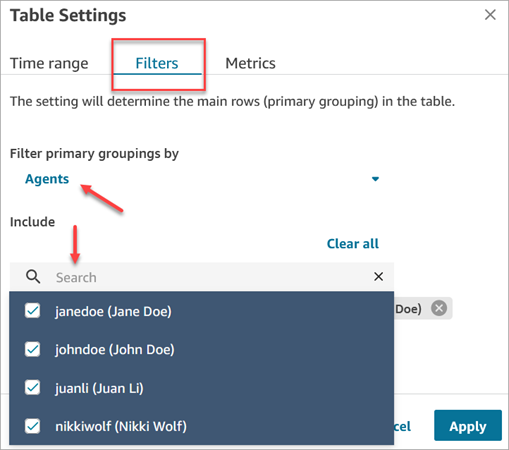
-
Você poderá visualizar os dados de todos os 2500 recursos nas 5 tabelas. Quando as tags são aplicadas aos agentes, cada tabela provavelmente exibirá menos de 500 agentes, pois nem todos podem estar ativos ao mesmo tempo.
Como fazer a transição para controle de acesso baseado em etiquetas
Se você abrir um relatório salvo que contenha tabelas com usuários, filas ou perfis de roteamento aos quais você não tem mais acesso devido ao controle de acesso baseado em tags, ou se agrupamentos ou filtros não primários forem aplicados às tabelas, você não verá dados nessas tabelas.
Para exibir os dados, realize uma das seguintes etapas:
-
Edite os filtros da tabela para incluir os atendentes, filas ou perfis de roteamento aos quais você tem acesso.
-
Crie um novo relatório que inclua os recursos aos quais você tem acesso.
-
Remova os agrupamentos e os filtros não primários da tabela.
Permissões de perfil de segurança necessárias
Para visualizar relatórios de métricas em tempo real que têm controles de acesso baseados em tags aplicados a eles, é necessário ser atribuído a um perfil de segurança que tenha permissões para:
-
Acesse os recursos que você deseja visualizar, como perfis de roteamento, filas e atendentes.
Permissões para acessar métricas
Você precisa de uma das seguintes permissões de perfil de segurança Análise e otimização:
-
Acessar métricas - Acessar
-
Métricas em tempo real - Acessar, conforme mostrado na imagem a seguir da seção Análise e otimização da página Perfis de segurança.
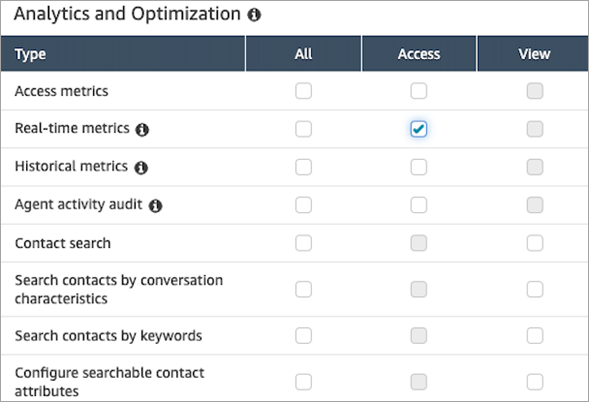
Quando você habilita Acessar métricas - Acessar, as permissões também são concedidas automaticamente para Métricas em tempo real, Métricas históricas e Auditoria de atividades do atendente. A imagem a seguir mostra todas essas permissões concedidas.
nota
Quando os usuários têm todas essas permissões, eles podem ver todos os dados das métricas históricas às quais os controles de acesso baseados em tags não estão aplicados atualmente.
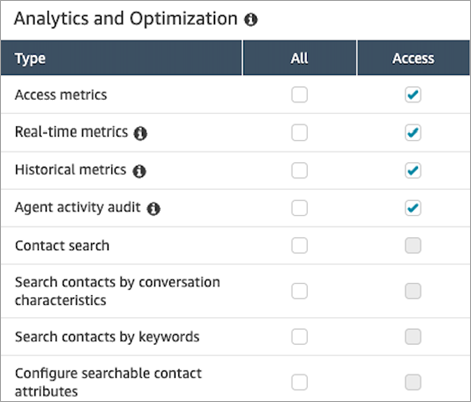
Permissões para acessar os recursos
A imagem a seguir mostra um exemplo de permissões de perfil de segurança que possibilita que os usuários visualizem perfis de roteamento, filas e contas de usuário do Amazon Connect. Perfis de roteamento - Visualizar, Filas - Visualizar e Usuários - Visualizar estão selecionadas.
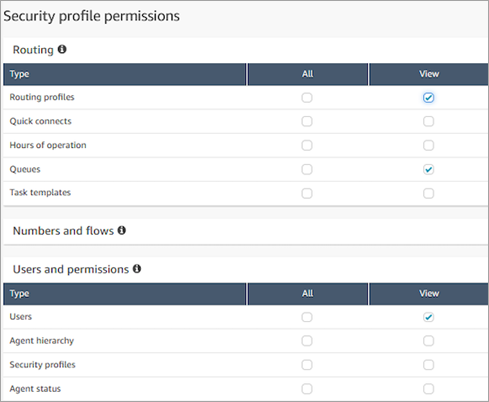
Exemplo de relatório com controles de acesso baseados em tags aplicados
Sem controles de acesso baseados em tags, todos os perfis de roteamento, filas e atendentes aparecem na página Métricas em tempo real, conforme mostrado na imagem a seguir.
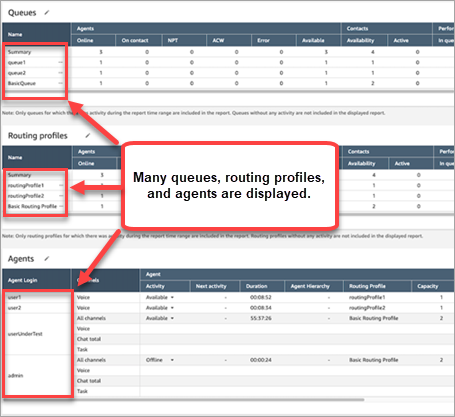
Com controles de acesso baseados em tags, um conjunto limitado de filas, perfis de roteamento e atendentes aparece na página Métricas em tempo real, conforme mostrado na imagem a seguir.